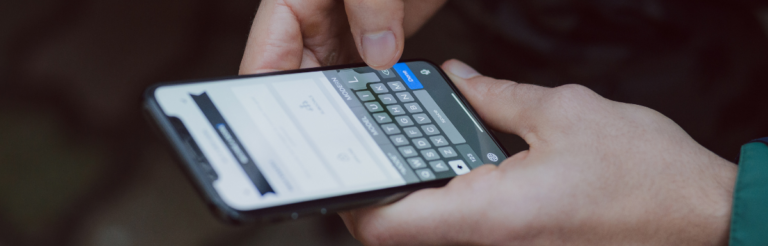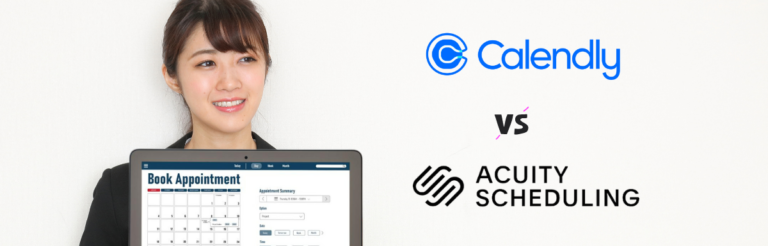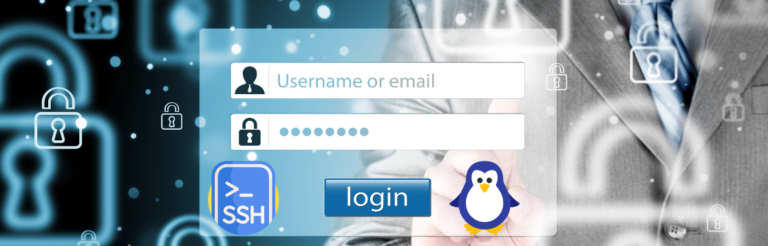12个最佳的屏幕录制Chrome扩展

方便的录制工具和与Google Chrome捆绑的扩展可以使您的工作生活更加轻松。想知道怎么做吗?
Google Chrome是最广泛使用的网络浏览器之一,拥有庞大的用户群体。其受欢迎的主要原因之一是其能够添加第三方插件。这个功能消除了为特定任务下载单独软件的需求。您可以访问这些第三方功能并通过几次鼠标点击来执行特定任务。这种便利性提高了工作效率。

最近转向居家办公文化导致了对各种协作工具的需求。在各种协作工具中,屏幕录制器成为其中最受欢迎的工具之一。以前,在浏览器上进行屏幕录制非常繁琐。但是现在,通过专用的Google Chrome extensions,这项任务变得非常简单。
如果您的工作要求经常录制浏览器屏幕,本文将对您有所帮助。我们为Google Chrome提供了最佳的屏幕录制器扩展。不过,在我们了解这些选项之前,让我们首先了解什么是扩展,以及为什么需要录制屏幕。
Google Chrome扩展
Google Chrome扩展是帮助增加Chrome浏览器功能的小型程序。它们通常使用CSS、HTML、JavaScript等技术构建。每个扩展都有一个特定的目的。扩展的主要目标是以最少的开销提供更多功能。扩展以.zipped格式的.crx包的形式提供,用户进行下载和安装。
为什么需要浏览器屏幕录制?
有几种情况下您可能需要录制浏览器屏幕。主要原因有三个:
证据
当您想要将遥远位置的某事物作为证据呈现时,屏幕录制是必要的。您可以录制视频通话、会议和浏览器内容,以后在需要时作为证据使用。
教育
屏幕录制的另一个重要用途是在线教育。教育不仅涉及学术教程,还涉及为了解决问题而提供信息。
世界各地的人们正在使用屏幕录制功能创建有用的教程、教育内容等。屏幕录制使得通过可见演示轻松解释问题的解决方案。
娱乐
屏幕录制还用于娱乐目的。例如,如今人们录制游戏视频和其他应用程序的视频。虽然可以为了个人参考而录制游戏视频,但这些视频也可以作为演示和解说给其他人带来帮助。
现在让我们来看一些最佳的Chrome屏幕录制器扩展。
Screencastify
Screencastify是一款出色的Chrome屏幕录制器扩展,可让您快速录制、编辑和分享视频。这个易于使用的工具可以捕捉您的浏览器选项卡、桌面和网络摄像头。您可以使用麦克风为录制添加解说词。此外,这个工具还可以使用贴纸、笔工具或鼠标效果添加注释。

除了基本编辑外,Screencastify扩展还可以轻松裁剪您的视频开头和结尾。您可以合并两个或多个视频。该Chrome扩展是免费的,录制限制为5分钟。您可以升级到付费版本以录制更长的视频并享受高级功能。
Screencast-O-Matic
Screencast-O-Matic Launcher是一个免费的视频编辑和屏幕录制工具,您可以快速从Chrome浏览器启动。您可以轻松录制您的桌面、浏览器和网络摄像头,并创建容易编辑和分享的视频。

Screencast-O-Matic启动器扩展提供了简单的绘图工具和语音叙述功能。您可以在录制过程中为视频添加背景音乐和字幕,创建引人入胜的视频。通过这个Chrome扩展的惊人转场和视频特效,您可以轻松提高视频质量。
Droplr
Droplr是一个一体化的截图和屏幕录制Chrome扩展,提供了最简单的录制方式。使用这个扩展捕获的录制会自动保存到云存储中。它会将录制的链接保存在剪贴板上,您可以与任何人和任何地方共享。

您可以将截图以PNG格式或录制成WebM格式直接下载到您的设备上。它还支持文本注释、颜色高亮、30个表情符号和图像编辑功能。它允许您录制选定区域、全屏、整个页面或应用程序窗口。
CloudApp
CloudApp是一个简单易用的Chrome屏幕录制扩展,没有任何复杂性。它可以让您从桌面、屏幕或摄像头输入创建录制。使用这个工具,您还可以在录制过程中进行注释,这对于教师和讲师来说是一个重要的优势。
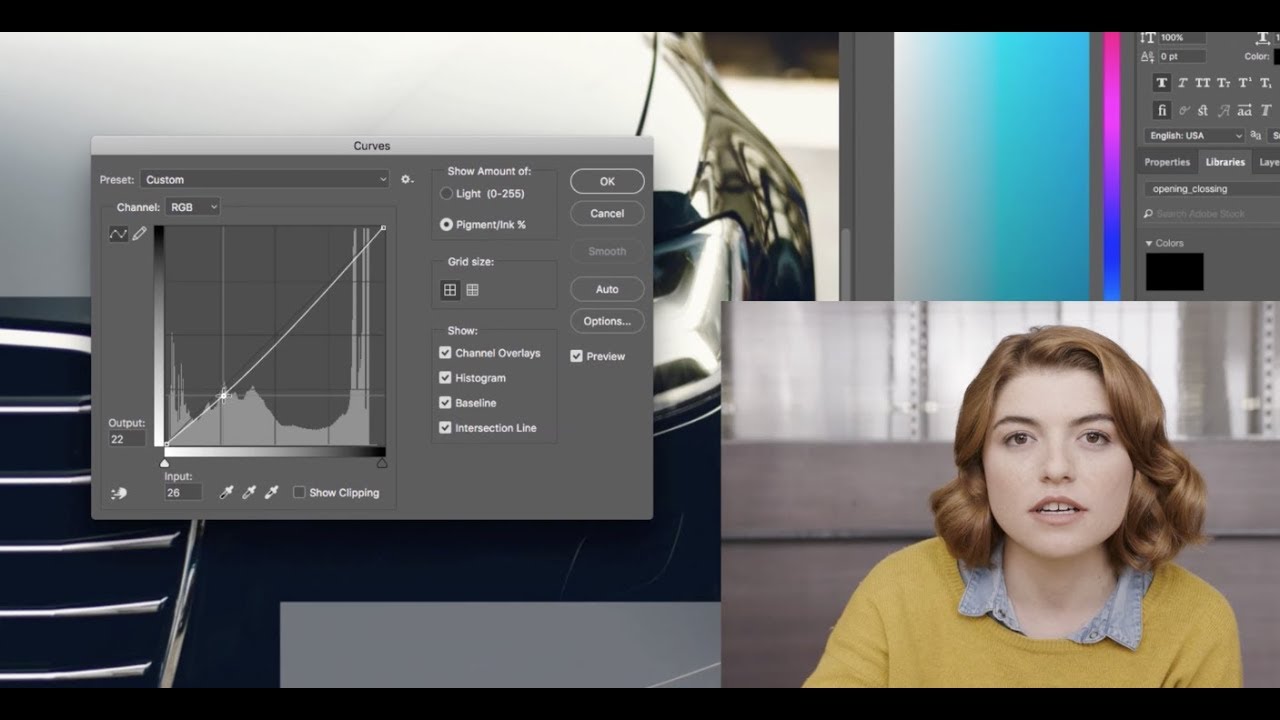
CloudApp可以让您直接通过电子邮件分享录制的视频。根据您的需求,它可以自动将其设为公开或私有。这个扩展提供免费使用,但有录制限制。如果需要延长录制时间,您可以购买其高级计划。在线从Chrome网上商店下载CloudApp扩展,即可立即开始录制。
Fluid
Fluid是一个易于使用的屏幕录制扩展,与所有操作系统兼容。无论您是否拥有摄像头,都可以轻松录制屏幕。它可以创建无水印的视频,您甚至可以在视频中添加品牌标志。
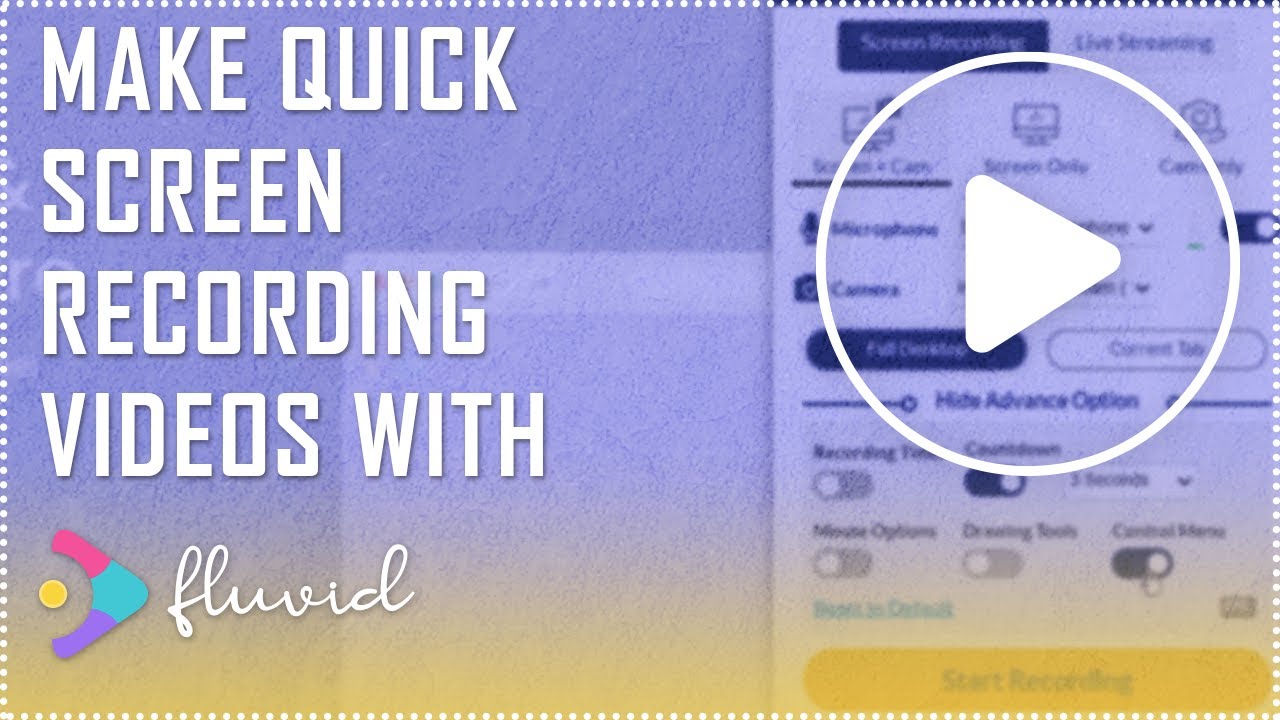
Fluid除了支持屏幕录制,还支持实时流媒体。它有一个基本的免费计划,可以终身免费使用。在这个免费计划中,您可以录制50个时长为1小时的视频,您甚至可以对其进行裁剪、添加标题描述等操作。
通过购买其专业版,您可以获得无限录制和无限云存储的权限。立即下载Fluid屏幕录制Chrome扩展。
Movavi
Movavi屏幕录制器可以在单击一次后捕获任何屏幕、选项卡或窗口。这个浏览器扩展完全安全可靠。它在录制屏幕时不会扫描浏览器的数据。它的用户友好界面使得这个扩展容易使用。
Movavi没有录制时间限制,这意味着您可以录制任意长的视频。录制的数量也是无限的。您可以随时免费下载录制的视频。

Movavi有一个终身免费计划,但这个计划中的录制视频将带有水印。如果您不希望视频上有水印,可以购买付费订阅。
Vmaker
为了使您与客户或员工的沟通更加高效和清晰,您必须投资于像Vmaker这样的工具。它结合了Zoom和Gmail的优点,成为一个综合的平台。它是一个屏幕录制扩展,可以同时录制摄像头、屏幕或两者,并带有麦克风音频。

Vmaker可以录制高清视频,最高可达4K,支持鼠标强调、屏幕注释等功能。
它为用户提供终身免费计划。在免费计划中,您可以无限制地录制视频。如果您需要高质量的录制或与团队合作,可以使用付费计划。
Loom
使用Loom,您可以录制屏幕、摄像头、内部音频和麦克风。它会自动将录制的视频保存在云端。通过Loom,您可以选择谁可以看到您的视频,从而控制权限。

Loom还可以在有人查看、评论或对您的视频做出反应时发送通知。在免费版本的Loom中,您可以无限制地捕捉屏幕截图的数量。然而,您只能访问前100个截图。其余的截图只有在升级到高级计划后才能访问。
Nimbus
Nimbus是您寻找可以在不滚动的情况下记录整个网页的屏幕录制扩展的最佳选择。无论网页有多长,它都可以方便地捕捉屏幕截图,节省时间。

它带有各种功能,例如添加自己的水印、注释、裁剪、修剪等。Nimbus与Google Drive和Dropbox提供内置集成。它提供免费和付费计划,具有不同的功能。您可以从谷歌Chrome Web Store在线下载Nimbus扩展。
Awesome Screenshot
Awesome Screenshot也是一款出色的谷歌Chrome屏幕录制扩展。它是一款非常受欢迎且广泛使用的扩展,拥有超过200万用户。最重要的功能是能够嵌入您的网络摄像头并将您的面部添加到视频中。您可以选择本地或云存储来存储捕获的内容。
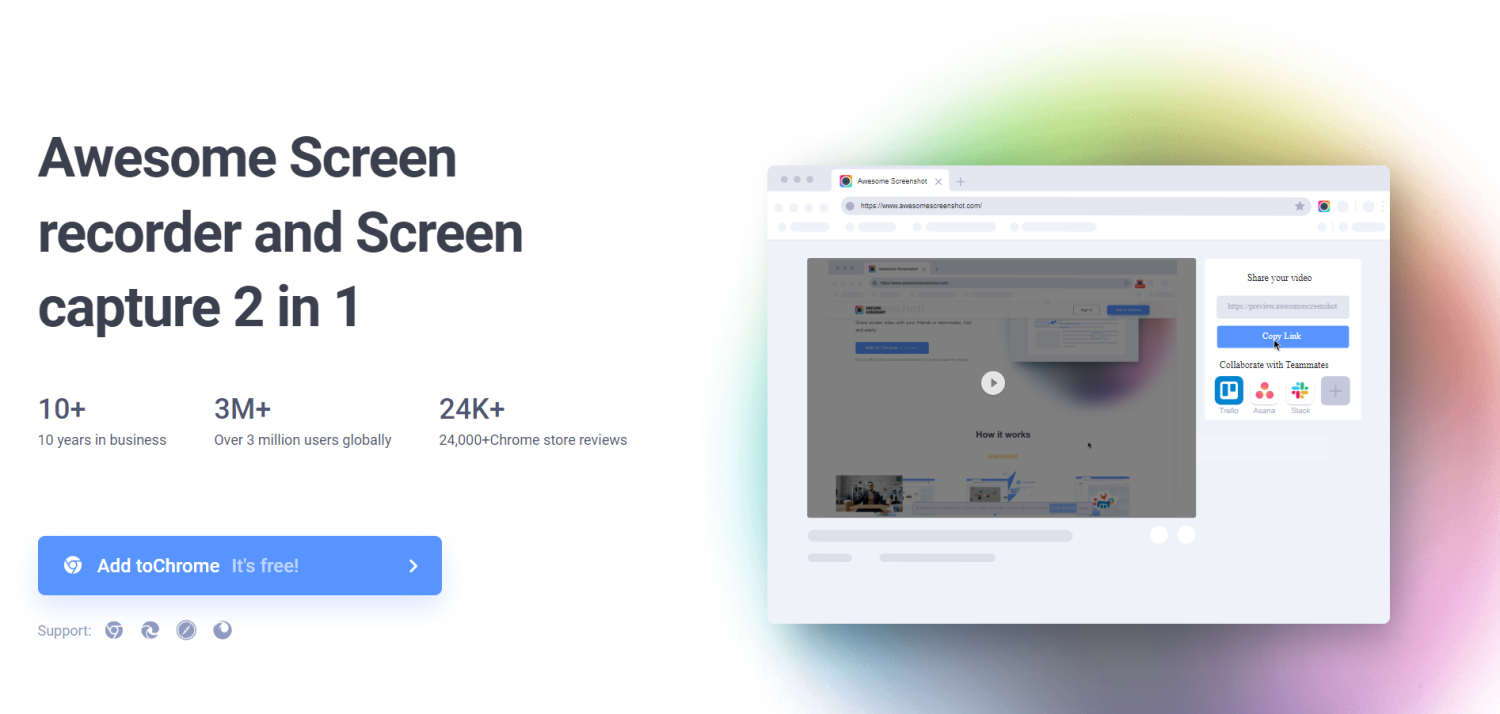
Awesome Screenshot提供免费和付费计划。在免费版本中,它允许您录制5分钟的屏幕。此外,如果您使用免费计划,您无法下载MP4格式的视频。
Vidyard
Vidyard 是一款简单易用的谷歌Chrome屏幕录制扩展之一。即使是免费计划,您也可以捕捉长达1小时的录像。此外,您可以捕捉和上传的录像数量没有限制。尽管使用Vidyard捕捉的录像包含其水印,但通过升级到付费计划,您可以删除视频中的水印。
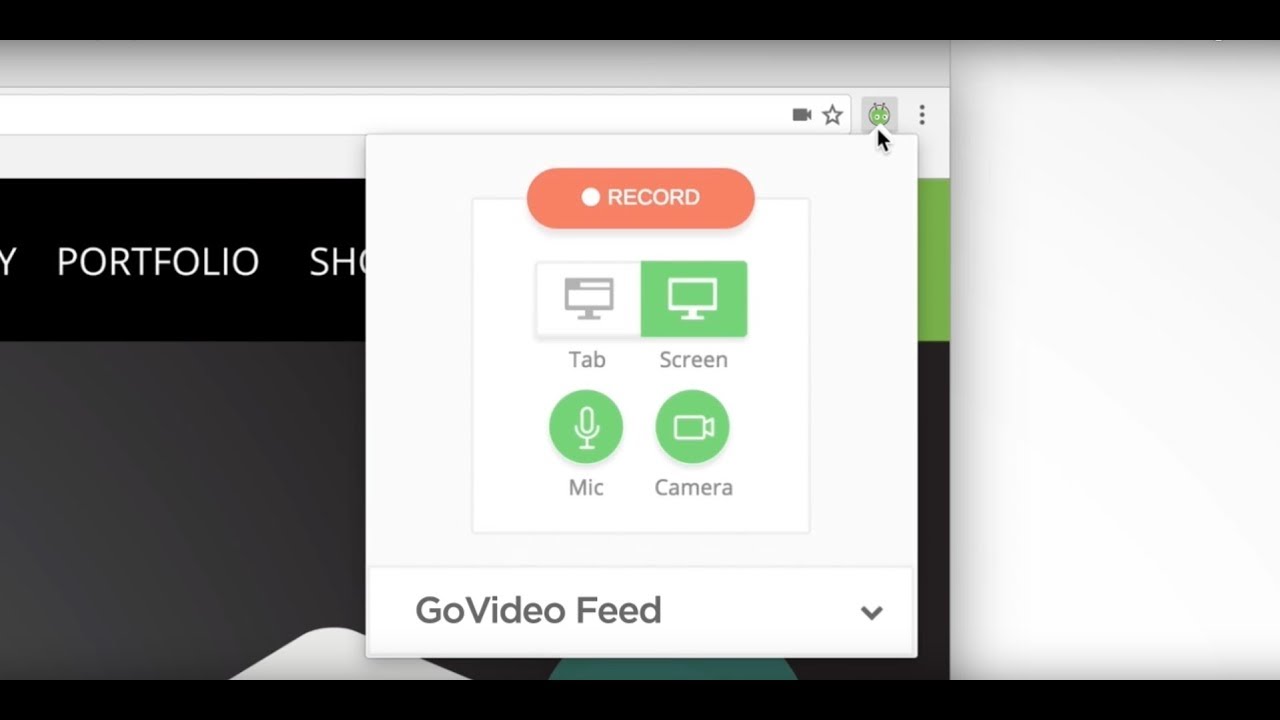
它可以让您录制高清视频,过程相对简单快速。您可以在录制过程中绘制形状,并添加语音注释。同时,Vidyard chrome extension还提供有关谁在观看您的视频和观看时间的信息。
Hippo Video
Hippo Videos谷歌Chrome屏幕录制扩展具有独特的功能。它可以让您跟踪在其他平台上发布的视频的洞察力。除了各种录制功能外,它还提供了实用的编辑工具。

Hippo Videos可以帮助您使用其内置的GIF generator创建GIF动画。免费用户还可以进行无限次录制。
结论
本指南应该可以帮助您找到适合您谷歌Chrome浏览器的最佳屏幕录制扩展。所有这些选项都具有不同的功能和计划。仔细查看所有这些扩展的功能。根据您的屏幕录制需求的质量和数量,您可以决定最理想的选择。
您还可以查看如何 screen record on an iPhone。



![关于电子邮件头部分析的全部知识[+6个最佳分析工具]](https://yaoweibin.cn/wp-content/uploads/2023/09/20230911155803-64ff390b89a62-768x246.webp)